Olá Pessoal!
O nosso site empresarial simples já está quase pronto, sendo necessário apenas “aparar as pontas”, ou seja, modificar alguns pequenos detalhes. Entre esses detalhes está a parte visual e o logotipo da sua empresa.
Para fins didáticos continuaremos a utilizar o tema padrão do Joomla e o Top Menu como menu principal, continuando diretamente da última parte do nosso super manual.
O Que Mudar no Visual do Site?
Analisando o front-end, temos algumas informações que considero desnecessárias. São elas:
- Logo: acho que eu nem precisaria comentar a necessidade de inserir o logotipo da sua empresa;
- Informações Sobre o Artigo: em cada página criada pelo Joomla serão exibidas as informações do artigo utilizado, como seu título, autor, hora de criação/edição e outros. Essas informações para um site de empresa, não são tão necessárias, já que será usado apenas como um site institucional (informativo);
- Ícones: são alguns ícones que tem alguma ação sobre o artigo que está sendo exibido na página, tais como criar documento PDF, imprimir e enviar por e-mail. Não vejo necessidade de ter isso em nosso site. Detalhe: existe um ícone para editar o artigo diretamente no front-end, mas que só aparece quando um usuário com privilégios de edição estiver logado;
- Atualização do Artigo: mostra a data da última atualização do artigo. Apenas vejo necessidade de utilizar essa informação no caso de um artigo que trate sobre produtos em promoção ou algo parecido;
- Banner: será muito útil utilizar as propagandas para informar promoções, sorteios, novidades e outros. Mas podemos muda-lo de lugar para que fique com mais destaque, pois no rodapé do site fica meio estranho. Vale lembrar que não é bom “encher” o site de propaganda, pois seus visitantes podem ficar “confusos” e acabar abandonando a navegação;
- Informações de Copyright: informações sobre direitos e licenciamento do site e da plataforma Joomla. Essa é uma questão complicada, por isso não aconselho a sua retirada. Mas essa decisão fica por sua conta e risco. Se você não conhece o tipo de licenciamento GNU/GPL aconselho que leia sobre o assunto na Wikipédia. Em todo caso será mostrado como retirar essa parte;
- Informações Técnicas do CMS: essas informações só podem ser retiradas diretamente do código-fonte, portanto não iremos retira-las ou fazer modificações;
Agora que cada parte foi bem esclarecida vamos até começar a praticar todas essas mudanças.
Logotipo
É muito importante que o seu site seja identificado logo no primeiro acesso pelos visitantes. E nada melhor do que utilizar o logotipo para isso.
O posicionamento, tamanho e outros detalhes vão depender muito do tema que será utilizado. Em nosso tema padrão, a imagem do logotipo encontra-se dentro da pasta ‘templates/rhuk_milkyway/images’. Copie o arquivo ‘mw_joomla_logo.png’ para o seu computador e faça as mudanças necessárias:
Repare que criei o logotipo seguindo o padrão do Joomla, incluindo aí o fundo transparente. Fiz isso para aproveitar as cores do tema.
Você também poderá criar uma imagem ‘png’ de tamanho 298×75 pixels com o mesmo nome e substitui-lo na pasta do template.
Essa questão deverá ser muito bem analisada e estudada, levando em consideração o template que você aplicar no seu site, pois é a imagem da sua empresa que está em jogo. Leve isso em consideração.
Depois da substituição, o site ficou com um novo aspecto:
Se possível crie um logotipo melhor que o meu e faça o artigo de modo que não ele não fique repetido como na imagem. Nas próximas partes você aprenderá com editar os artigos já publicados no Joomla, por isso não precisa se preocupar com isso agora.
Parâmetro Avançados do Artigo
As informações sobre o artigo, os ícones e informações de atualização são configurados nos parâmetros avançados do artigo. Você pode defini-las de modo que as opções sejam aplicadas a todos os artigos, chamado de ‘Global’ ou ainda definir opções individuais para cada um.
Para definir as opções globais acesse ‘Conteúdo -> Administrar Artigos’ e nos botões de ação clicar em ‘Preferências’:
Será aberta uma janela modal onde você fará as mudanças necessárias:
Basta escolher as opções desejadas e clicar em ‘Salvar’.
No caso de querer definir as opções individualmente para cada artigo, basta acessar essa mesma área e fazer a edição do artigo. São dois caminhos para isso.
O primeiro é clicar diretamente em cima do título com formate de hiperlink:
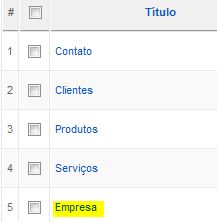
O outro método é selecionar o artigo e clicar no botão ‘Editar’:
Na tela de edição, que é a mesma de criação do artigo, basta clicar em ‘Parâmetros (Avançado)’ para ter acesso às opções:
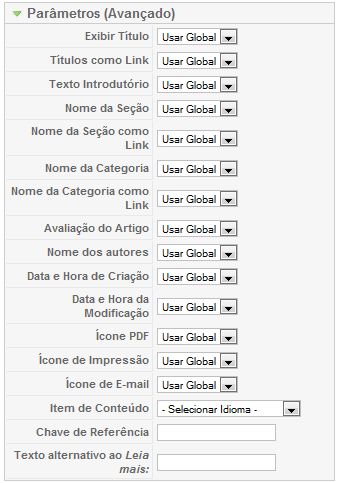
Repare que as opções estão marcadas como ‘Usar Global’. Isso significa que tudo será “herdado” da ‘Configuração Global’.
Como nós queremos que as alterações sejam aplicadas em todos os artigos, iremos mudar as opções globais mesmo. Não irei entrar em detalhes sobre cada opção, pois o próprio Joomla explica tudo claramente no balão de ajuda:
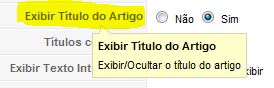
Em nosso caso basta “ocultar” e “não exibir” todas as opções e clicar em ‘Salvar’:
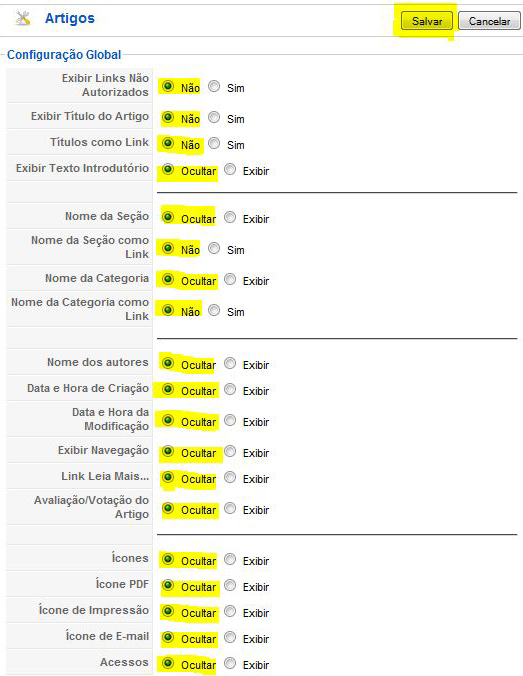
Após aplicar as configurações globais, visite novamente o seu site e veja as mudanças:
Veja que o site está mais “limpo” sem aquelas informações desnecessárias.
Agora só precisamos ocultar ou mudar o banner de lugar e trabalhar o rodapé do site. E isso será o assunto da próxima parte! 😀
Qualquer dúvida, sugestão, crítica ou elogio serão bem vindos nos comentários desse artigo.
Fiquem na paz e até a próxima!

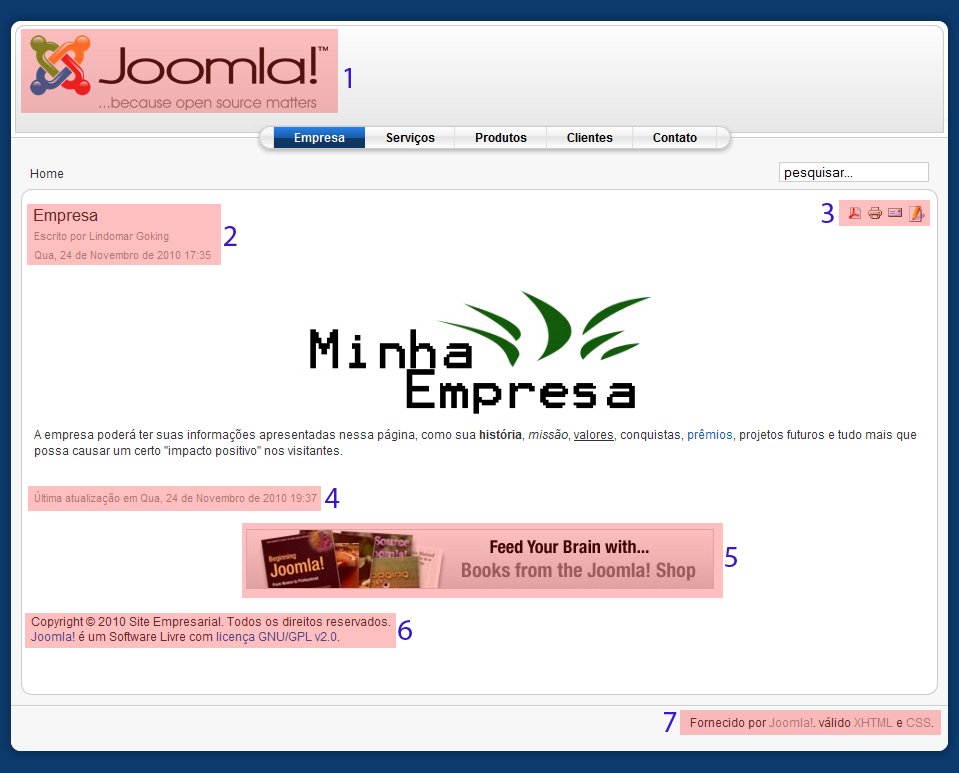





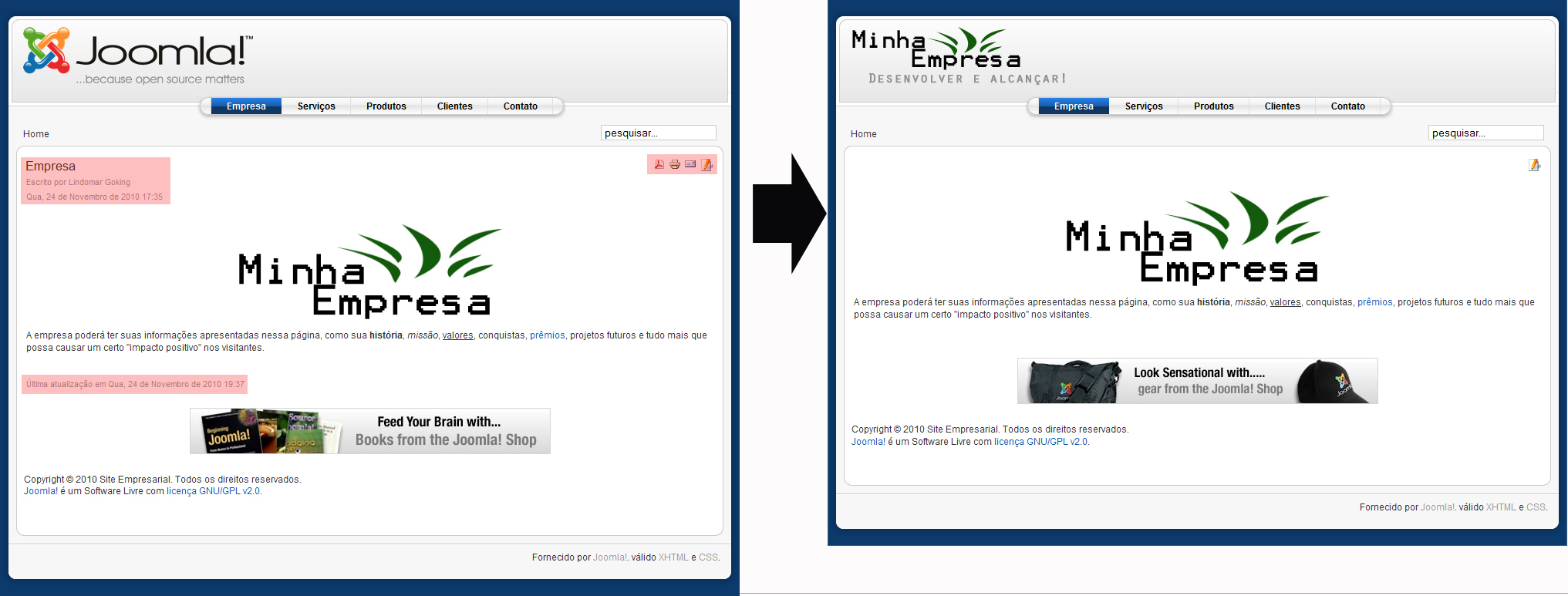

3 Responses
Olá, antes de mais parabéns pelo manual ,
no entanto não estou a conseguir trocar o logótipo pois não encontro a pasta ‘templates/rhuk_milkyway/images’
para de pois poder alterar o logo.
Será que me pode ajudar???????????
Também não encontrei a pasta citada neste tema.
‘templates/rhuk_milkyway/images’
Eu tambem nao encontro…